Esta secção explica como configurar uma porta WSD no Windows 7/Windows Vista.
No Windows 10/Windows 8.1/Windows 8, a porta WSD é configurada automaticamente.
É necessário cumprir estes requisitos para configurar uma porta WSD.
A impressora e o computador estão ligados à rede.
O controlador de impressão está instalado no computador.
Ligue a impressora.
Clique em Iniciar e depois em Rede no Computador.
Clique com o botão direito na impressora e clique em Instalar.
Clique em Continuar quando a janela Controlo de Conta de Utilizador for exibida.
Clique em Desinstalar e comece novamente se for apresentado o ecrã Desinstalar.
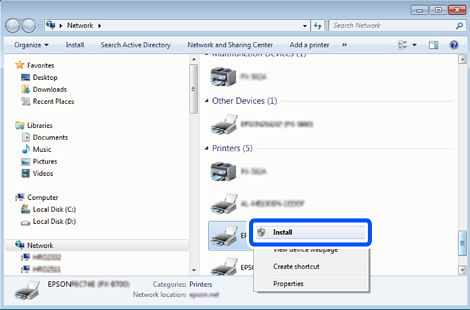
O nome de impressora que definiu no nome da rede e o nome do modelo (EPSON XXXXXX (XX-XXXX)) são exibidos na janela de ree. Pode verificar o nome da impressora definido na rede a partir do painel de controlo da impressora ou imprimindo uma folha de estado da rede.
Clique em O dispositivo está pronto a ser utilizado.
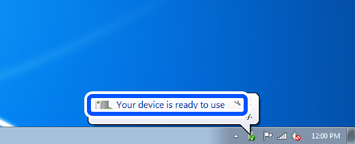
Verifique a mensagem e clique em Fechar.

Abrir a janela Dispositivos e Impressoras.
Certifique-se de que é apresentado um ícone com o nome da impressora na rede.
Selecione o nome da impressora ao usar o WSD.